Adobe Photoshop CS6快速选择工具使用方法
随着Photoshop功能的日益进步,PS中选择工具的种类越多且功能也越来越强大。不过,对于PS初学者来说,如何使用合适的选择工具进行抠图,恐怕并没有一个明确的思路。这里,我们就主要针对PS初学者讲解一下PS快速选择工具抠图技巧。

PS新手抠图必掌握的快速选择工具技巧 一、魔棒工具魔棒工具是Photoshop中最简单的快速选择工具,但魔棒工具仅仅适用于背景与目标物的色彩非常大的情形。如下图所示,背景为白色的产品展示图,右键单击背景图层,选择“背景图层”,然后再使用魔棒工具单击背景即可选中背景,随后反选删除背景,即可给目标物添加新的背景。

图01

图02二、钢笔在Photoshop中,钢笔工具往往用于比较精细的PS抠图中。其中,如果目标物是光滑、弯曲或是有硬角的对象,则使用钢笔工具进行抠图就再合适不过。如下图所示,想要将香蕉从背景图中抠出,则可使用钢笔工具。

图03然后在香蕉的边缘进行拖拽,当路径重合时即可松开。
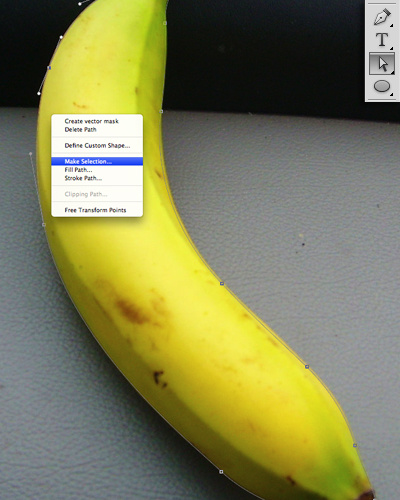
图04随后,可以使用直接选择工具,该工具主要用于修整路径。完成路径修整后,即可右击并选择建立选区。到这一步,目标物已经被选中,你可以进行反选以删除背景。

图05三、色彩范围如果目标物的颜色较单一,且与背景有比较强烈的对比度,这时你可以选择使用色彩范围来建立比较复杂的选区,好比飞溅的水浪。[!--empirenews.page--]
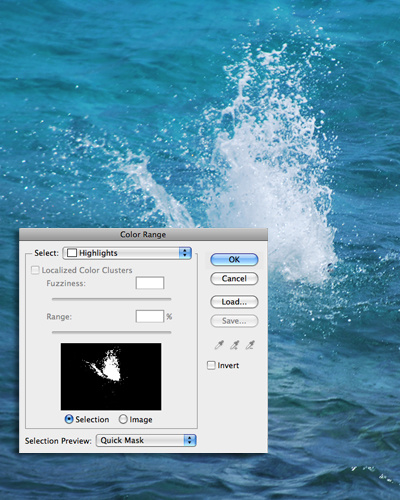
图06选择>色彩范围,然后利用颜色拾取器单击目标物。如下图所示,笔者选中了水浪的白色部分。
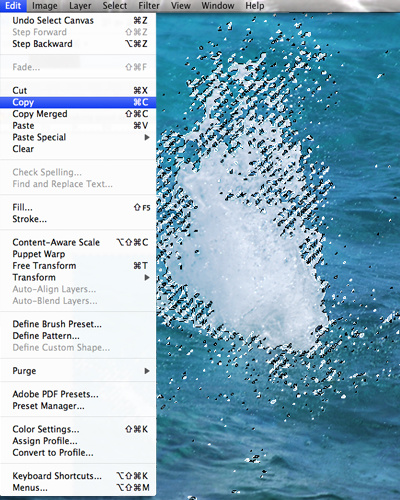
图07然后单击确定即建立选区,然后复制该目标物选区,即可将其粘贴到其他的图片中。

图08四、快速选择工具和调整边缘在Photoshop中,快速选择工具常用来快速建立简单的选区,同时辅以“调整边缘”来优化选区。首先,在你希望建立选区的目标物上使用快速选择工具进行拖拽选择,在需要细节的地方,你可以减小笔刷的尺寸。在进行圈定选区的过程中,你可以使用Alt键来增加或是删除某些选区。完成选区的大致选定之后,即可开始进行调整边缘这一步骤了。

图09选择>调整边缘,然后用“调整边缘”工具重新描一次选区的边缘,在这个过程中需要注意的是,对于细节比较丰富的地方,一般都使用较小尺寸的画笔。好比树叶部分用大尺寸画笔,而轮廓明显的树干则用小尺寸画笔。此外,你还可以使用调整边缘工具对选区边缘进行平滑、羽化、对比度等优化处理。
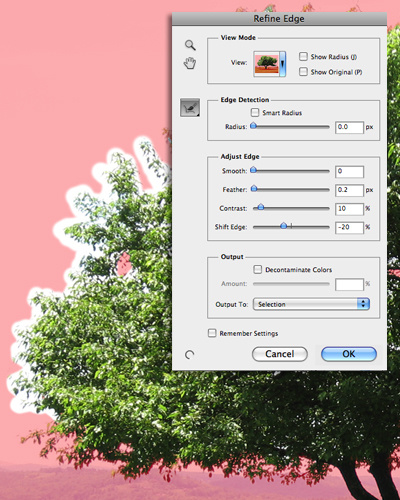
图10最后,点击确定即可复制选区将其粘贴到新背景中。

ok,这次跟大家分享的PS合成场景教程:Adobe Photoshop CS6人和场景合成步骤(图文)全教程完,小编希望教程对大家能有所帮助哦。喜欢的话请继续关注我系统天地吧。









 苏公网安备32032202000432
苏公网安备32032202000432